Все способы:
Процедура обновления прошивки на USB-модеме, включая устройства Beeline, может потребоваться во многих случаях, что в особенности относится к поддержке новейшего программного обеспечения, предоставляющего немало дополнительных возможностей. В рамках данной статьи мы расскажем о методах обновления модемов Билайн всеми доступными средствами.
Обновление USB-модема Beeline
Несмотря на то что компанией Билайн было выпущено довольно большое количество различных модемов, обновить можно лишь некоторые из них. При этом нередко прошивка, отсутствующая на официальном сайте, доступна для установки с помощью специальных программ.
Способ 1: Сторонний софт
По умолчанию устройства Beeline, как и модемы от любых других операторов, находятся в заблокированном состоянии, позволяя использовать исключительно фирменную SIM-карту. Исправить данный недостаток можно без изменения прошивки, выполнив разблокировку с помощью специальных программ в зависимости от модели. Об этом мы детально рассказали в отдельной статье на нашем сайте, ознакомиться с которой вы можете по ссылке ниже.
Подробнее: Прошивка модема Beeline под любые SIM-карты
Способ 2: Новые модели
Наиболее актуальные USB-модемы Билайн, равно как и роутеры, значительно отличаются от старых моделей в плане используемой прошивки и оболочки управления соединением. При этом обновить программное обеспечение на подобных устройствах можно по одной и той же инструкции с оговорками на несущественные отличия.
Перейти к странице загрузки ПО
- Все существующие прошивки, в том числе и для старых моделей USB-модемов, можно найти в специальном разделе на официальном сайте Beeline. Откройте страницу по представленной выше ссылке и кликните по строке «Файл обновления» в блоке с нужным модемом.
- Здесь вы также можете скачать подробную инструкцию по обновлению того или иного модема. Особенно это будет полезно в случае возникновения проблем после прочтения нашей инструкции.
Вариант 1: ZTE
- Завершив загрузку архива с прошивкой на компьютер, извлеките содержимое в любую папку. Это связано с тем, что установочный файл лучше всего запускать с правами администратора.
- Кликните правой кнопкой мыши по исполняемому файлу и выберите «Запуск от имени администратора».
После запуска в автоматическом режиме начнется сканирование заранее подключенного и настроенного USB-модема ZTE.
Примечание: Если проверка не начинается или заканчивается ошибками, переустановите стандартные драйверы от модема. Также во время процедуры программа для управления соединением должна быть закрыта.
- В случае успешной проверки появится информация об используемом порте и текущей версии программного обеспечения. Нажмите кнопку «Загрузка», чтобы начать процедуру установки новой прошивки.
Данный этап в среднем занимает до 20 минут в зависимости от возможностей устройства. По факту установки вы получите уведомление о завершении.
- Теперь откройте web-интерфейс модема и воспользуйтесь кнопкой «Сброс». Это необходимо для обнуления когда-либо выставленных параметров к заводскому состоянию.
- Отключите модем и повторно установите необходимые драйвера. На этом процедуру можно считать завершенной.
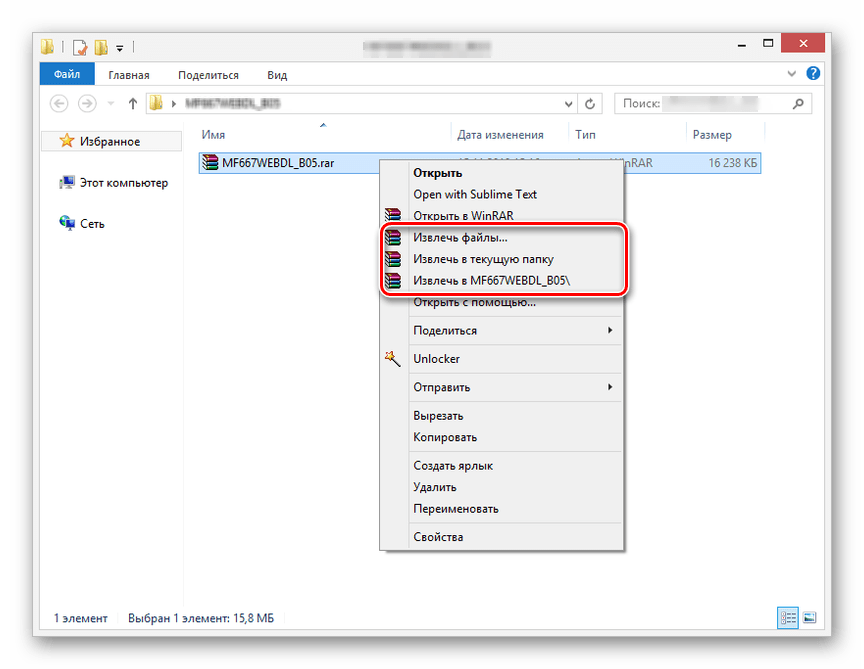
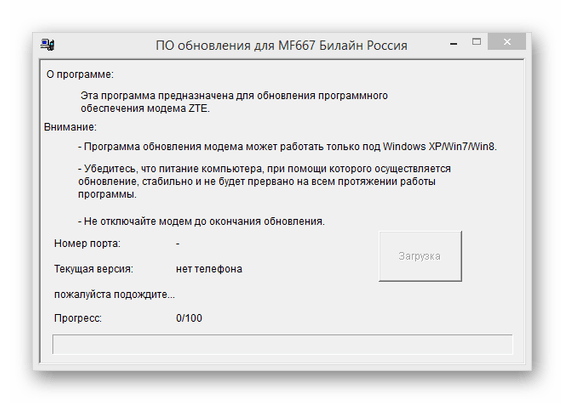

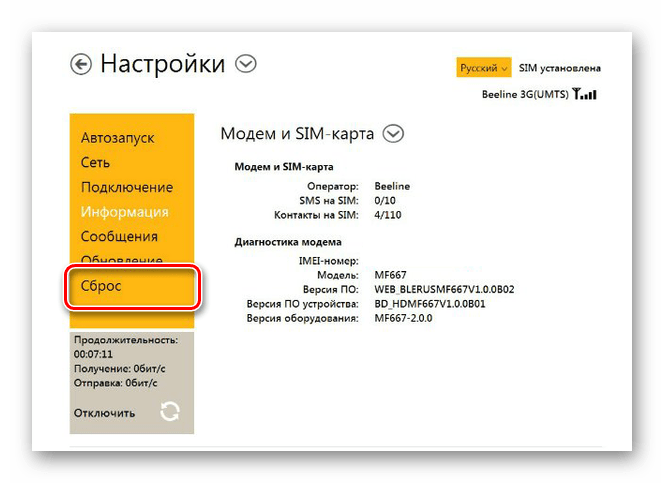
Вариант 2: Huawei
- Скачайте архив с обновлениями модема и запустите исполняемый файл «Update». По желанию его можно распаковать и открыть «От имени администратора».
- На этапе «Start Update» будет представлена информация об устройстве. Менять ничего не нужно, просто нажмите кнопку «Next», чтобы продолжить.
- Для инициализации установки обновлений подтвердите согласие путем нажатия «Start». В данном случае время ожидания значительно меньше и ограничено несколькими минутами.
Примечание: На протяжении всего процесса компьютер и модем нельзя отключать.
- Извлеките и откройте из того же архива файл «UTPS».
- Кликните по кнопке «Начало» для запуска проверки устройства.
- Воспользуйтесь кнопкой «Далее», чтобы начать установку новой прошивки.
Эта процедура займет также несколько минут, после чего вы получите уведомление.
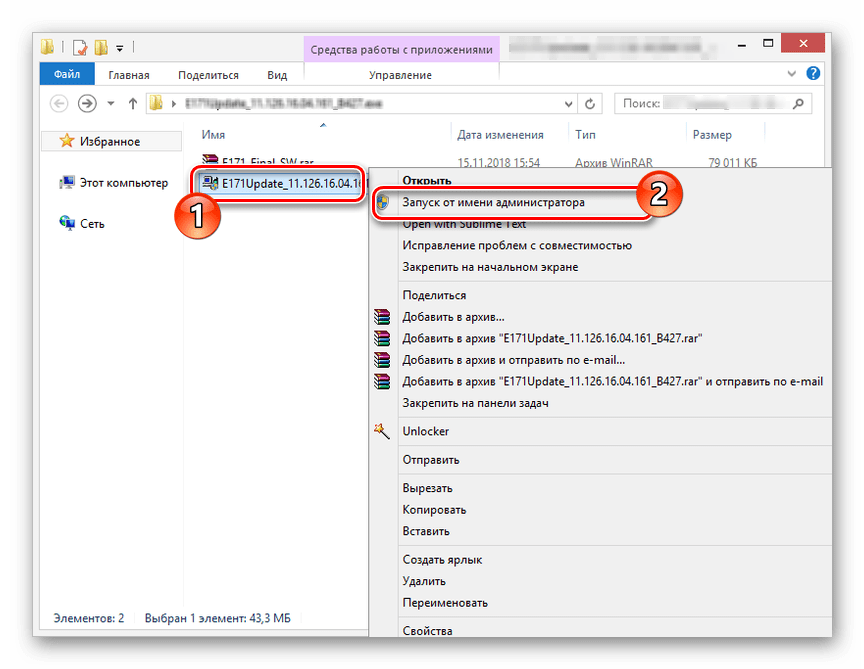
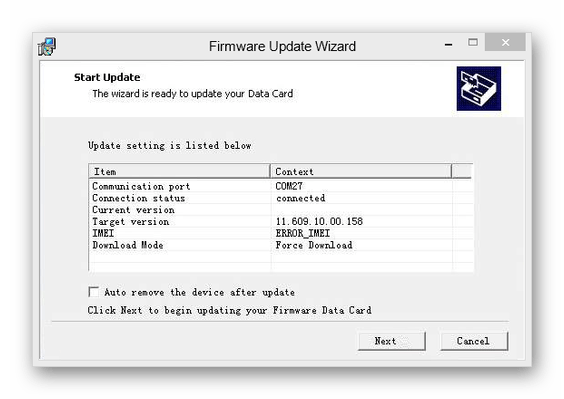
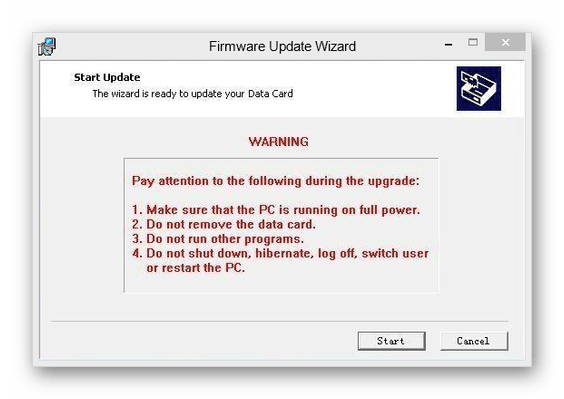
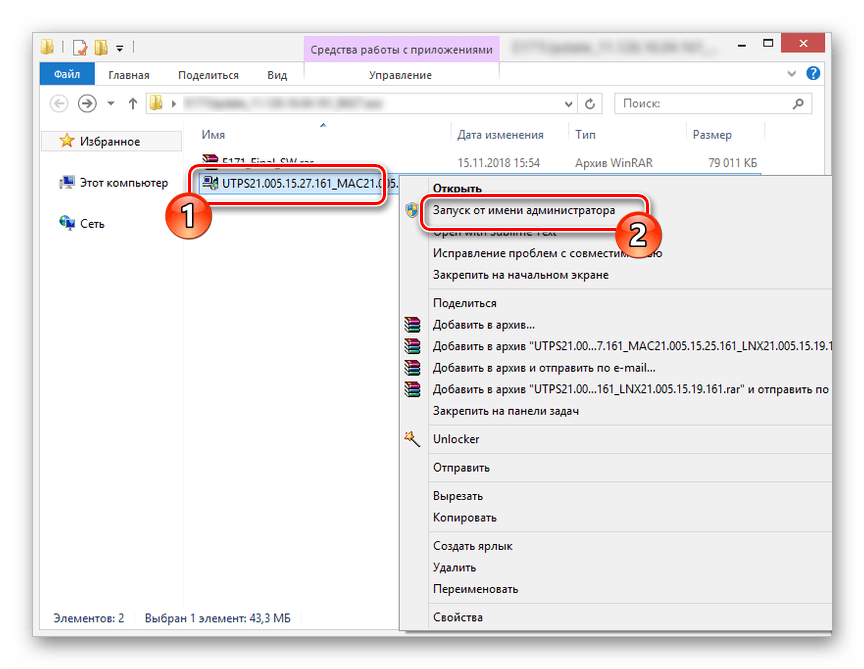
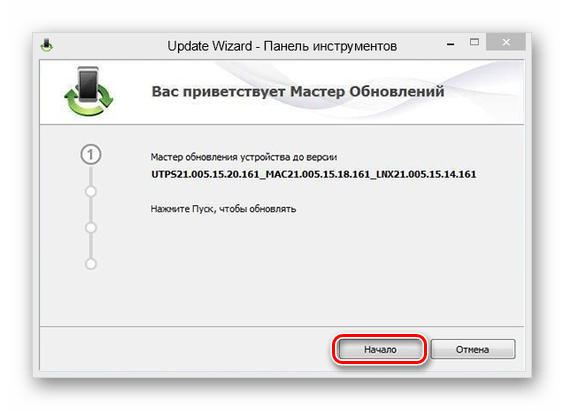
Не забудьте в обязательном порядке перезапустить модем и переустановить стандартный пакет драйверов. Только после этого устройство будет готово к использованию.
Способ 3: Старые модели
Если вы являетесь владельцем одного из старых устройств Билайн, управление которым производилось посредством специальной программы для ОС Windows, модем также можно обновить. Однако в данном случае могут возникнуть некоторые сложности с поддержкой наиболее устаревших девайсов. Найти ПО можно на той же странице, что мы указали в начале второго раздела статьи.
Вариант 1: ZTE
- На сайте Билайн загрузите пакет обновлений для интересующей вас модели USB-модема. Открыв архив, дважды кликните по исполняемому файлу.
После этого нужно дождаться завершения проверки устройства на предмет совместимости.
- В случае получения уведомление «Устройство готово», нажмите кнопку «Загрузка».
- Весь этап установки может занять в среднем 20-30 минут, по завершении которых вы увидите оповещение.
- Чтобы закончить процесс обновления модема ZTE от Билайн, деинсталлируйте стандартные драйверы и софт. После повторного подключения устройства потребуется заново выставить все настройки.
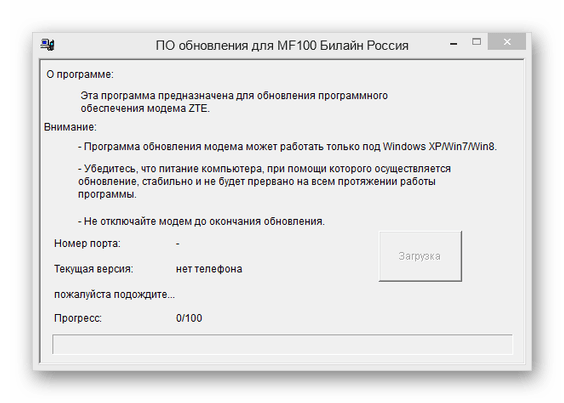
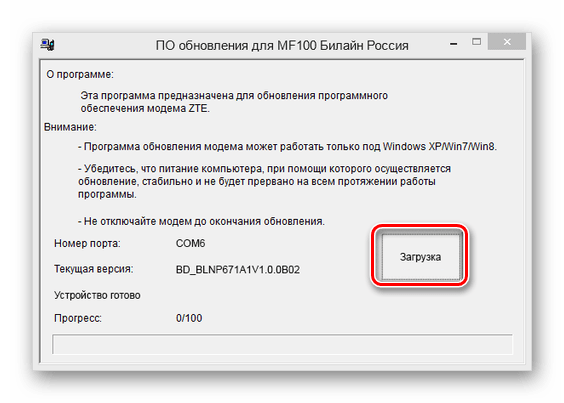
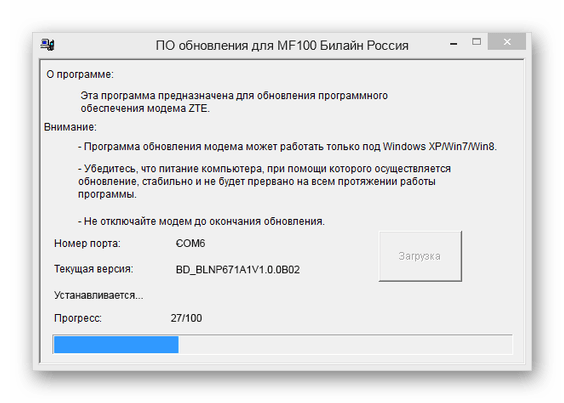
Вариант 2: Huawei
- Из скачанного архива извлеките все имеющиеся файлы и запустите экзешник с подписью «Update».
- Произведите установку драйверов в автоматическом режиме, подтвердив инсталляцию обновлений в окне «Start Update». В случае успеха вы получите соответствующее уведомление.
- Теперь нужно открыть следующий файл из того же архива с подписью «UTPS».
После принятия условий лицензионного соглашения начнется проверка устройства.
- По завершении данного этапа необходимо нажать кнопку «Далее» и дождаться завершения установки.
Как и в предыдущих случаях, в конечном окне будет представлено сообщение об успешном завершении процедуры.
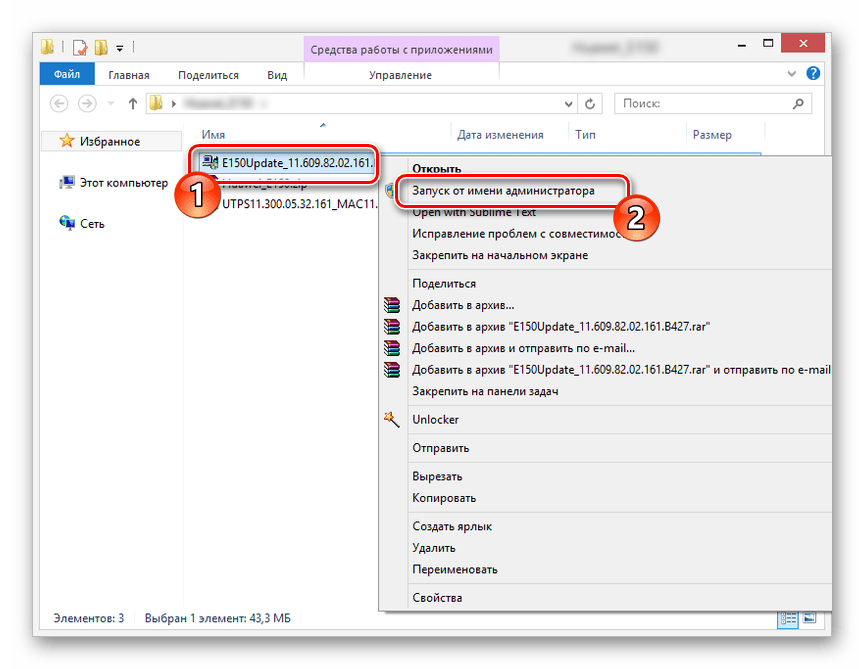
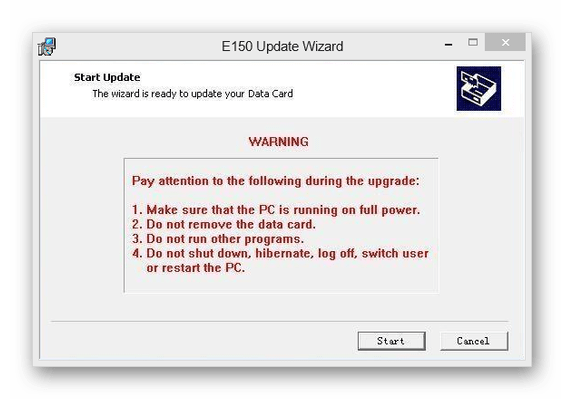
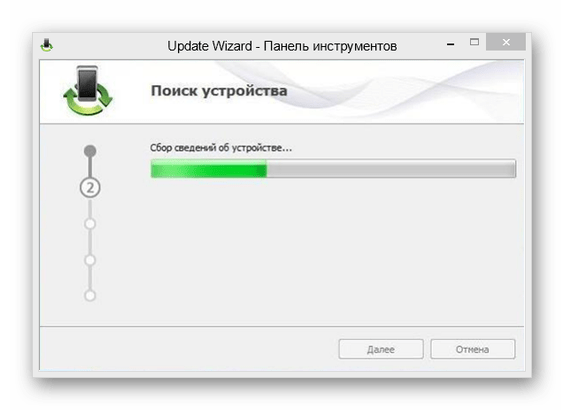
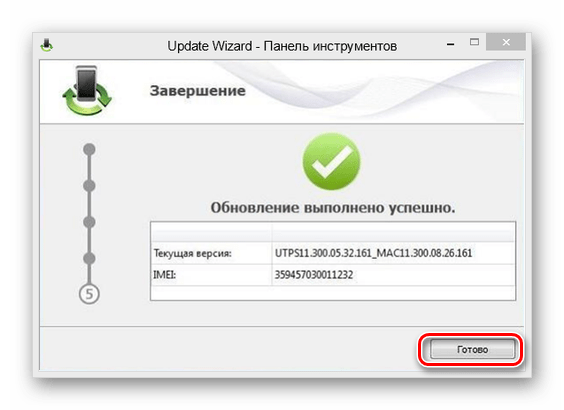
По ходу статьи мы постарались рассмотреть все возможные варианты, но лишь на примере нескольких моделей USB-модемов, из-за чего на деле у вас могут быть некоторые, но отнюдь не критичные несоответствия с инструкцией.
Заключение
После прочтения данной статьи вы сможете обновить и разблокировать совершенно любой USB-модем от компании Билайн, который так или иначе поддерживается специальными программами. На этом мы завершаем настоящую инструкцию и предлагаем задавать интересующие вас вопросы в комментариях.
 Наша группа в TelegramПолезные советы и помощь
Наша группа в TelegramПолезные советы и помощь
 lumpics.ru
lumpics.ru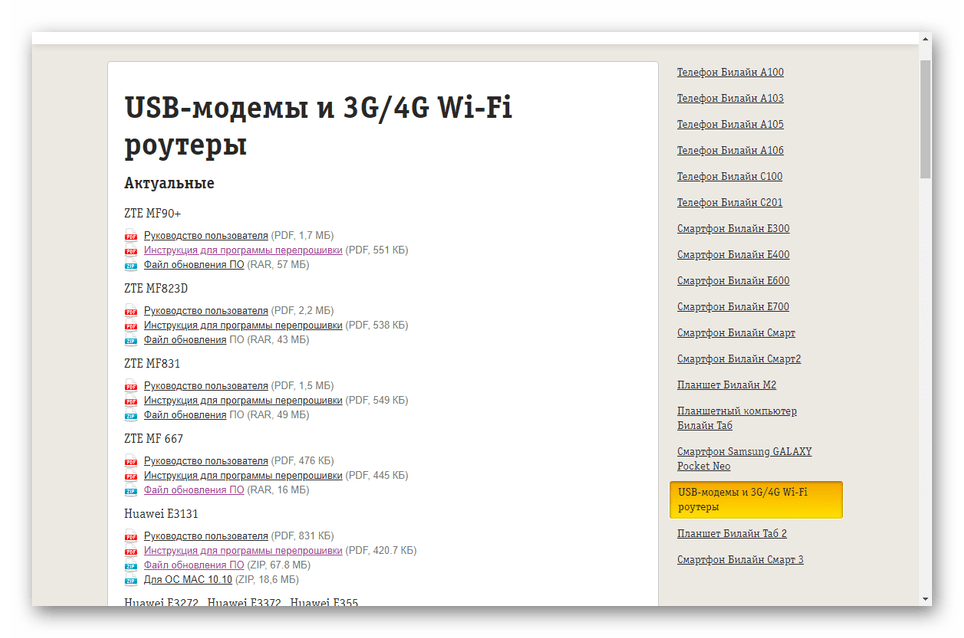
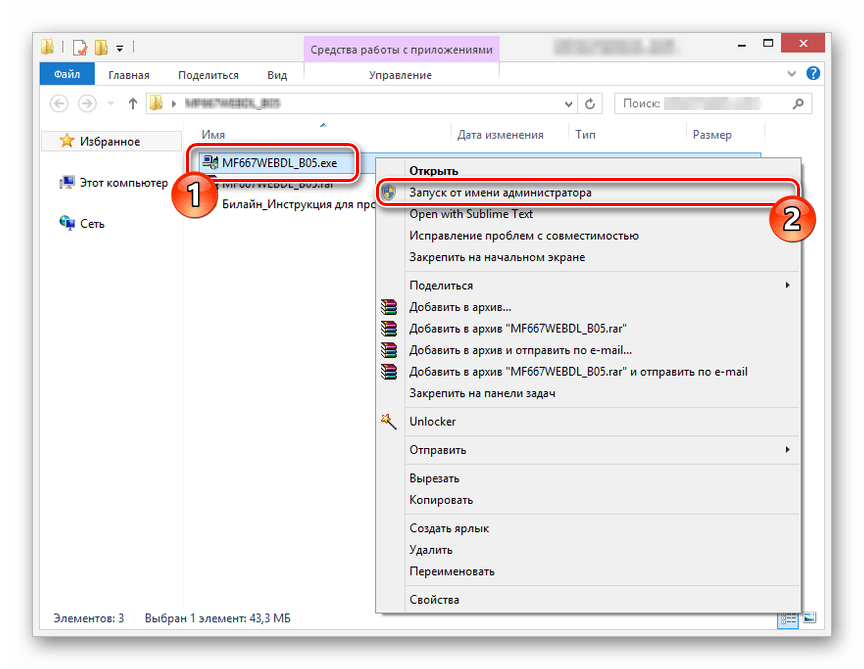

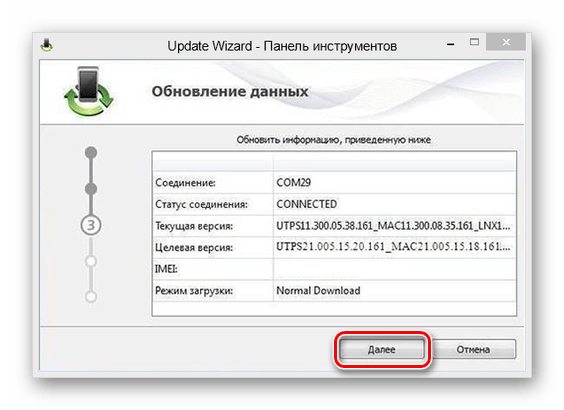
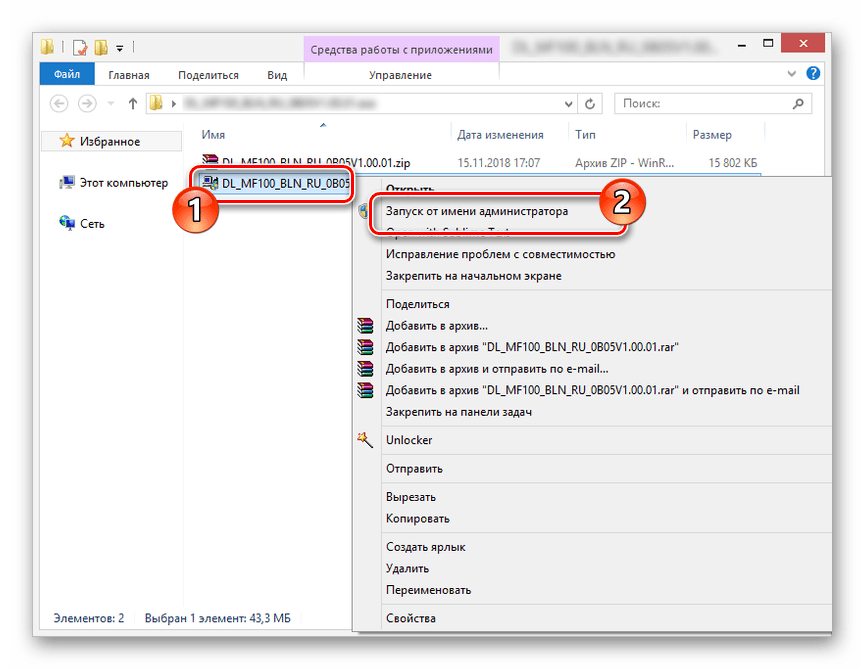
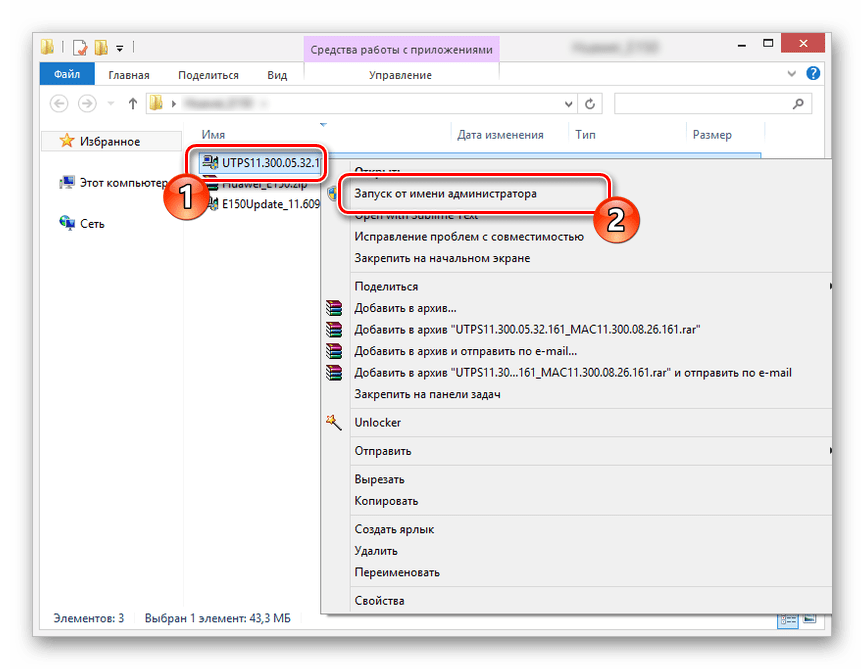
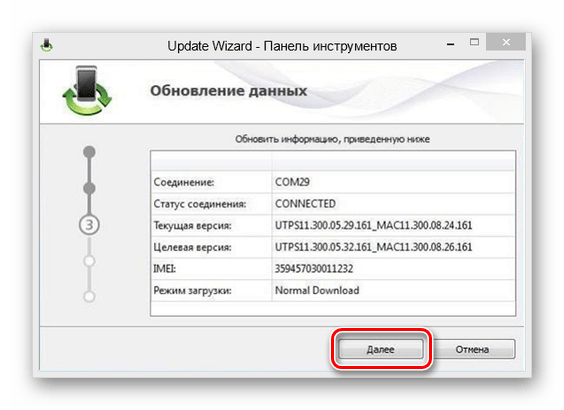




Задайте вопрос или оставьте свое мнение